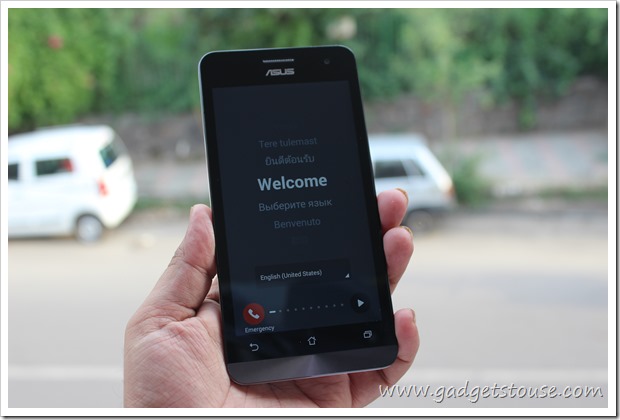In dit bericht zullen we u vertellen hoe u uw Android Frequent App-crashprobleem kunt oplossen. Wanneer uw Android-apparaat oud wordt en u een van die gebruikers bent die vrij vaak apps installeert en verwijdert, zult u waarschijnlijk te maken krijgen met dit probleem van applicatievertraging of -crash, wat in feite behoorlijk irritant is.
Voordat u taakmoordenaars installeert, waarvan u zich moet onthouden, omdat ze enkele belangrijke systeem-apps kunnen doden en meestal niet nodig zijn, probeert u enkele van de volgende eenvoudige dingen.
Waarom u zich geen zorgen hoeft te maken dat u te weinig cachegeheugen heeft
Met tijd schrijft de app dingen op je telefoon en gebruikt tijdens het proces de zeer kostbare systeemcache. Latere Android-versies hebben een ingebouwd mechanisme om hiermee om te gaan. Het maakt contant geld vrij wanneer het wat nodig heeft en u hoeft zich geen zorgen te maken dat het cachegeheugen opraakt. Het ophalen van gegevens uit permanente opslag kost meer tijd en verbruikt meer batterijvermogen. Om deze reden worden de gegevens die u vaak gebruikt, opgeslagen in het cachegeheugen dat sneller toegankelijk is. Het is dus geen goed idee om de cache van alle apps heel vaak te wissen, want dan moet de CPU al het harde werk weer doen. Ongebruikte cache is verspilde cache. Je Android reserveert wat voor systeemprocessen en zal indien nodig meer RAM / geheugen vrijmaken.
Wat te doen als een app zich misdraagt of crasht?
Wanneer een bepaalde app zich misdraagt, kan dit komen door tijdelijke bestanden die in de cache zijn opgeslagen. Volg onderstaande stappen.
1) Ga naar de instellingsoptie
2) Tik op Apps
3) Zoek de app die zich misdraagt in de lijst (schuif de menuoptie bovenaan naar Alle apps als u deze niet kunt vinden)

hoe Google-afbeeldingen op Android op te slaan
4) Tik op de app en klik op de optie 'Cache wissen'
5) Als de app nog steeds niet werkt, kunt u op 'Gegevens wissen' klikken. Dit werkt hetzelfde als het installeren en verwijderen van een app.
Wat te doen als u de zich misdragende app niet kunt lokaliseren?
Als u de Misbehavings-app niet kunt vinden, kunt u ervoor kiezen het cachegeheugen van alle apps te wissen. Dit zal vervelend zijn om handmatig te doen voor elke afzonderlijke app. Playstore staat vol met apps die aanbieden om uw cache in één keer te wissen. U kunt App Cache Cleaner downloaden
1) Ga naar Playstore en download App Cache Cleaner (vrij)
2) Tik op Akkoord met en je ziet een lijst met alle apps samen met hun cachegeheugengebruik.

3) Tik op Alles wissen en je bent klaar
U kunt ook naar instellingen en plannen gaan om het cachegeheugen automatisch te wissen, maar we raden dit ten zeerste af. Het kan er heel goed voor zorgen dat systeem-apps en nog veel meer zich misdragen.
Hoe u apps van tevoren kunt lokaliseren die prestaties verslechteren
Uw snelheid wordt meestal beïnvloed door apps die uw CPU te zwaar belasten en niet uw cache of RAM. Deze achtergrond-apps, zoals uw chat-messenger-apps en e-mailhost-apps, gebruiken uw CPU regelmatig voor het zoeken naar updates en andere taken. Als een bepaalde app uw systeemprestaties verslechtert, kunt u deze identificeren door de volgende stappen te volgen
1) Downloaden Waakhond Lite (gratis) van Playstore
2) U ziet de lijst met apps en hun CPU-verbruik nadat u akkoord bent gegaan met de algemene voorwaarden

3) U kunt naar Voorkeuren gaan en ‘Inclusief telefoonproces’, ‘Telefoonproces controleren’ en ‘Telefoonproces weergeven’ aanvinken.
4) U ontvangt een waarschuwing wanneer een app zich misdraagt
Deze app is vrij licht en neemt niet veel van uw systeembronnen in beslag. Dit is altijd een betere optie en u wordt van tevoren gewaarschuwd. Veel gebruikers hebben de neiging om hun cache om de 4 uur of zo op te schonen, maar dat is om bovengenoemde redenen niet aan te raden. Als u dit artikel nuttig vindt bij het versnellen van uw apparaat, laat het ons dan weten in het commentaargedeelte hieronder. Als u nog steeds een probleem ondervindt, kunt u dat in uw opmerkingen vermelden en we zullen proberen het op te lossen.
Facebook-opmerkingen



![LG Optimus L7 dubbele fotogalerij en recensie-video [MWC]](https://beepry.it/img/reviews/78/lg-optimus-l7-dual-photo-gallery.jpg)